Nachverfolgen von Änderungen in Operations Manager
In System Center Operations Manager werden Benutzerrollen definiert, um Überwachungseinstellungen für Anwendungen und Dienste über Management Packs potenziell zu ändern. Einer einzelnen Benutzerrolle können mehrere Benutzer zugeordnet sein. In den früheren Versionen von Operations Manager gab es keine Nachverfolgung dieser Änderungen, um den Benutzer zu identifizieren, der die Änderungen vorgenommen hat und wann.
Da Operations Manager eine Überwachungsplattform ist, interagieren mehrere Benutzer mit Operations Manager, um die Daten zu überwachen, die für ihre Rolle relevant sind. Für eine Gruppe von Benutzern wird ein Profil definiert, das rollenbasierte Sicherheit auferlegt und die Berechtigungen der Benutzer auf verschiedene Aspekte von Operations Manager begrenzt. Wenn mehrere Benutzer auf dasselbe Objekt zugreifen und dasselbe Objekt ändern, wird es schwierig, den Benutzer, der die Änderungen vorgenommen hat, und den Zeitpunkt der Änderungen zu identifizieren.
Mit Operations Manager 2019 UR2 wurde das Feature der Änderungsnachverfolgung eingeführt. Die Änderungsnachverfolgung ist in 2019 UR2 standardmäßig aktiviert, um die Änderungen der Management Packs und Management Pack-Objekte nachzuverfolgen und zu melden. Außerdem unterstützt 2019 UR3 die Änderungsnachverfolgung für den Agent und für den Status der Monitor-Integritätszurücksetzung.
Die Änderungsnachverfolgungsfunktion in Operations Manager verfolgt die Änderungen an den Management Packs und Management Pack-Objekten nach und meldet sie. Außerdem unterstützt sie die Nachverfolgung für den Agent und für den Status der Monitor-Integritätszurücksetzung.
Die Änderungsnachverfolgungsfunktion ist standardmäßig aktiviert. Ab Operations Manager 2022 stehen alle Änderungsnachverfolgungsberichte in einem einzigen Ordner mit dem Namen Änderungsnachverfolgung zur Verfügung.
Ausführliche Informationen zur Änderungsnachverfolgungsfunktion finden Sie in den folgenden Abschnitten:
- Änderungsnachverfolgung für Management Packs
- Änderungsnachverfolgung für Agent
- Änderungsnachverfolgung für die Monitor-Integritätszurücksetzung
Änderungsnachverfolgung für Management Packs
Es sind drei Berichte zur Darstellung der Änderungen verfügbar: Management Pack-Verlauf, Management Pack-Objekte und Nachverfolgen von Außerkraftsetzungen.
Diese Berichte sind unter Berichterstellung>Microsoft-Bibliothek für generische Berichte verfügbar.
Diese Berichte sind unter Berichterstellung>Microsoft-Bibliothek der Berichte zur Änderungsnachverfolgung verfügbar.
Sie können die in den Berichten verfügbaren Filter verwenden, um die Kriterien festzulegen und die Berichte pro Anforderung abzurufen.
In den folgenden Abschnitten werden die für die Änderungsnachverfolgung in Management Packs verwendeten Berichte sowie deren Nutzung ausführlich erläutert.
Änderungsnachverfolgung für den Management Pack-Verlauf
Hinweis
Diese Funktion gilt ab 2019 UR2.
Der Management Pack-Verlaufsbericht generiert die Liste aller Management Packs, die entwederauf einen beliebigen Verwaltungsserver in Ihrer Verwaltungsgruppe importiert oder von einem solchen Server gelöscht wurden. Sie können den Bericht nach Datum, Aktion und Benutzername filtern.
Beispiel: Bericht aller Management Packs, die von Bob und Dan vom ersten Tag des letzten Monats bis zum aktuellen Datum importiert wurden. Sie können die Filter wie im folgenden Beispiel gezeigt anwenden und den Bericht für diesen Benutzer generieren.
![]()
Dieser Bericht zeigt die folgenden Felder und Werte:
| Feld | Beschreibung |
|---|---|
| Management Pack | Name des Management Packs, für das die Aktion ausgeführt wurde. |
| Version | Version des Management Packs, für das die Aktion ausgeführt wurde. |
| Datum | Datum und Uhrzeit der Ausführung dieser Aktion. |
| Aktion | Art der ausgeführten Aktion – Installieren oder Löschen. |
| Benutzername | Der Name des Benutzers, der die Aktion für das Management Pack ausgeführt hat. |
Beispielbericht:
![]()
Hinweis
- Alle Management Packs, die vor dem UR2-Upgrade importiert/gelöscht/aktualisiert wurden, werden in dem Bericht erfasst, aber der Benutzerkontext wird für diese Management Packs nicht erfasst.
- Alle Aktualisierungen des Management Packs werden in zwei Einträgen im Bericht erfasst. Der erste Eintrag zum Löschen der älteren Management Pack-Version und der zweite Eintrag für die Installation der neuen Version.
Hinweis
Alle Aktualisierungen des Management Packs werden in zwei Einträgen im Bericht erfasst. Der erste Eintrag zum Löschen der älteren Management Pack-Version und der zweite Eintrag für die Installation der neuen Version.
Management Pack-Objekte
Der Bericht „Management Pack-Objekte" verfolgt und generiert die Liste aller Management Pack-Objekte, die neu erstellt oder vom Verwaltungsserver gelöscht werden. In diesem Bericht werden auch Bearbeitungen von Management Pack-Objekten nachverfolgt, z. B. das Umbenennen einer Gruppe/Überwachung/Regel oder das Hinzufügen/Löschen eines Mitglieds in der Gruppe usw.
- Dieser Bericht zeigt den Verlauf dieser Management Pack-Objekte an, die nach dem Upgrade des Operations Manager-Verwaltungsservers auf UR2 geändert werden.
- Alle Management Pack-Objekte, die vor dem UR2-Upgrade erstellt/gelöscht/bearbeitet wurden, werden auch im Bericht angezeigt, aber der Benutzerkontext wird für diese Objekte nicht erfasst.
Sie können die Berichte nach Datum, Benutzername, Management Pack, Aktionskriterien (neu, löschen oder bearbeiten) und Den Typ von Objekten filtern.
Beispiel: Wenn Sie alle neuen Monitore sehen möchten, die von Benutzer Dennis in den letzten einem Monat erstellt wurden, wählen Sie die Filter aus, wie im folgenden Beispiel gezeigt:
![]()
Der Management Pack-Objektbericht enthält die folgenden Felder und Werte:
| Feld | Beschreibung |
|---|---|
| Management Pack-Name | Name des Management Packs, zu dem die geänderten Objekte gehören. |
| Objektnamen | Name des Objekts, das erstellt/gelöscht/bearbeitet wurde. |
| Objekttyp | Typ des Objekts. Beispiel: Monitor/Rolle/Gruppe/Modul. |
| Betroffene Eigenschaft | Die Eigenschaft des Objekts, das bearbeitet wurde. |
| Alter Wert | Der vorherige Wert der betroffenen Eigenschaft. |
| Neuer Wert | Der neue Wert der betroffenen Eigenschaft. |
| Datum | Datum und Uhrzeit der Ausführung des Vorgangs. |
| Aktionstyp | Art der Aktion, die für das Objekt ausgeführt wird, z. B. Hinzufügen/Löschen/Bearbeiten. |
| Benutzername | Der Benutzer, der die Aktion durchgeführt hat |
![]()
Außerkraftsetzung der Nachverfolgung
Außerkraftsetzungen werden erstellt, um die Überwachung zu optimieren. Mehrere Benutzerrollen können diese Außerkraftsetzungen in Operations Manager erstellen. Wenn verschiedene Benutzer Außerkraftsetzungen erstellen, ist es wichtig, den Benutzer, der diese Änderungen vorgenommen hat, nachzuverfolgen und zu erfassen. Mit dem Bericht zur Nachverfolgung von Überschreibungen werden alle Überschreibungen erfasst, die entweder über die Konsole, PowerShell oder SDK-APIs erstellt wurden.
Dieser Bericht enthält relevante Felder/Informationen, um Überschreibungen im Detail zu verfolgen, wie Name des Verwaltungspakets, Objektname, Objekttyp, betroffene Eigenschaft, alter Wert, neuer Wert, Ziel des Objekttyps und Datum. Um detaillierte Informationen für jeden geänderten Parameter anzuzeigen, erweitern Sie jede dieser Zeilen; die Ergebnisse werden nach dem Namen des Management Packs gruppiert.
Filterung: Sie können den Bericht nach Benutzername, Typ des Objekts, Name des Management Packs und Datum filtern, wodurch es einfach ist, die gewünschten Änderungen nachzuverfolgen.
Einstellungen für die Datenpflege im Management Pack
Die Pflegeeinstellungen sind mit den Management Pack-Pflegeeinstellungen für Data Warehouse verknüpft. Dies bedeutet, dass standardmäßig drei Versionen von Management Packs und 400 Tage alte Daten in den Berichten angezeigt werden. Beispiel: Wenn Sie eine Änderung in MyCustomMP vornehmen und Ihre Änderungen in einer neuen Version als v1, v2, v3, v4 über sieben Tage speichern, wird standardmäßig v1 gepflegt, und Sie sehen nur Änderungen für v2, v3 und v4. Darüber hinaus wird jede Änderung, die 400 Tage alt ist, gepflegt.
Änderungsnachverfolgung für Agent
Hinweis
Diese Funktion gilt ab 2019 UR3.
Operations Manager unterstützt die Änderungsnachverfolgung für Agents. Ein Bericht zur Agent-Nachverfolgung ist in der generischen Microsoft-Berichtsbibliothek verfügbar, sodass Änderungen für einen Agent nachverfolgt werden können.
Agent-Nachverfolgung meldet alle Installations-/Deinstallations-/Reparatur-/Upgradeaktionen auf dem Windows/Linux-Agent.
Anzeigen von Änderungen am Agent
Eine konsolidierte Ansicht aller an einem Agent vorgenommenen Änderungen finden Sie unter Berichte. Sie können die Liste in eine Excel-, PDF- oder Editor-Datei exportieren und den exportierten Inhalt bearbeiten. Sie können den Bericht nach Datum, Art der Aktion (Installieren/Reparieren/Upgrade/Deinstallation) und Agentname filtern.
Beispiel: Im folgenden Bericht werden die Zeilenelemente angezeigt, die nach Datum/Uhrzeit sortiert sind, wobei das neueste Element in der obersten Zeile angezeigt wird. Wählen Sie + aus, um die geänderten Werte anzuzeigen.
![]()
![]()
Änderungsnachverfolgung für die Monitor-Integritätszurücksetzung
Hinweis
Diese Funktion gilt ab 2019 UR3.
Operations Manager unterstützt die Änderungsnachverfolgung für die Integritätszurücksetzung eines Monitors. Ein Bericht zur Nachverfolgung der Monitor-Integritätszurücksetzung ist in der Microsoft-Bibliothek für generische Berichte verfügbar, sodass der Status der Monitor-Integritätszurücksetzung nachverfolgt werden kann.
Anzeigen von Aktionen für das Zurücksetzen der Integrität
Sie können die Aktionen für die Integritätszurücksetzung für die Monitore als konsolidierte Ansicht unter Berichte anzeigen. Sie können die Liste in eine Excel-, PDF- oder Editor-Datei exportieren und den exportierten Inhalt bearbeiten. Sie können den Bericht nach Datum/Uhrzeit, Benutzername und Monitorname filtern.
Beispiel: Der folgende Bericht hat den Monitornamen Betriebssystemleistungsrollup, und die Entität ist SCSCOMBEVM40085.smx.net.
![]()
Synchronisierung von Änderungsnachverfolgungsdaten in Data Warehouse
Hinweis
Diese Funktion gilt ab 2019 UR3.
Operations Manager unterstützt die Synchronisierung von Daten der Änderungsnachverfolgung in Data Warehouse.
Die Regel, die für die Synchronisierung der Änderungsnachverfolgungsdaten von Operations Manager DB zu DW verantwortlich ist, wird als Regel der Synchronisierung der Statusinformationen des Data Warehouse-Auftrags bezeichnet.
Sie können die Standardwerte der Parameter außer Kraft setzen, einschließlich der folgenden:
BatchGenerationFrequencySeconds (Zeit, nach welcher die Regel zum Synchronisieren von Daten ausgeführt wird) – 30 Sekunden.
BatchSize (Größe der Batches, in denen Daten synchronisiert werden) – 100.
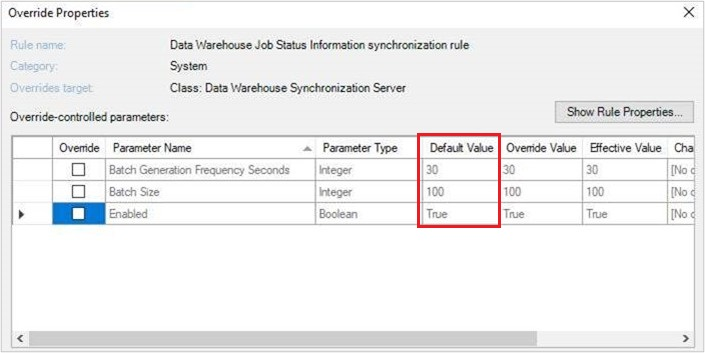
Pflege von Änderungsverfolgungsdaten in Data Warehouse
Hinweis
Diese Funktion gilt ab 2019 UR3.
Operations Manager unterstützt das Bereinigen von Daten zur Änderungsnachverfolgung in Data Warehouse. Die Parameter des Workflows können über die Regel für die Pflege der Statusinformationen des Data Warehouse-Auftrags angepasst werden.
Sie können die Standardwerte der Parameter außer Kraft setzen, einschließlich der folgenden:
ChangeTrackingGroomingFrequencyMinutes (Zeit, nach welcher der Pflege-Workflow für DW-Tabellen ausgeführt wird) – 1440 Minuten.
ChangeTrackingAgentAgeDays (Maximales Instanzalter für Agentdaten in DW) – 400 Tage.
ChangeTrackingResetMonitorAgeDays (Maximales Instanzalter für Monitor-Zurücksetzungdaten in DW) – 400 Tage.

Anzeigen von Warnungen in der Konsole
Wenn eine der Pflege- oder Synchronisierungsworkflows nicht funktioniert, werden die entsprechenden Warnungen generiert, wie im folgenden Beispiel gezeigt.
![]()
Bekannte Probleme
- Wenn Sie den Operations Manager-Server aktualisieren, werden möglicherweise die Ereignis-IDs 33333 und 31552 in den Ereignisprotokollen angezeigt. Diese Ereignisse generieren möglicherweise einige Warnungen im Operations Manager. Sobald die Aktualisierung abgeschlossen ist, werden Warnungen und Ereignisse automatisch aufgelöst.
- Bei Microsoft.SystemCenter.DBUpdateHelper Management Pack wird der Benutzerkontext nicht erfasst.
- Während des Updates von Verwaltungsservern zeichnen einige importierte Management Packs den Benutzerkontext nicht auf. Sobald die Aktualisierung abgeschlossen ist, wird der Benutzerkontext aufgezeichnet. Aktualisieren Sie alle Verwaltungsserver, um sicherzustellen, dass das Feature der Änderungsnachverfolgung alle Transaktionen aufzeichnet.